win7自动安装驱动如何取消?|win7取消自动安装驱动的方法
发布时间:2018-11-16 17:56:26 浏览数: 小编:yue
很多win7用户反馈,电脑在开机的时候每次都会自动的将电脑中所有的驱动程序检测一遍,然后一旦发现有驱动开始安装的话,就会弹出各种各样的询问窗口,很让人讨厌,那么,我们要怎么取消win7电脑开机自动安装驱动呢?针对这个问题,接下来,小编就来分享下如何取消win7电脑开机自动安装驱动的方法
推荐:win7 32位旗舰版
1、按win+r,输入gpedit.msc,点击确定;
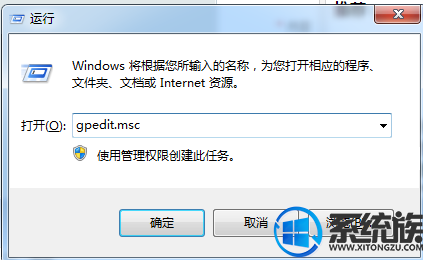
2、依次展开定位到“计算机配置---管理模板---系统---设备安装---设备安装限制”文件夹,在右边栏目列表中可以看到“禁止安装未由其他策略设置描述的设备”项;
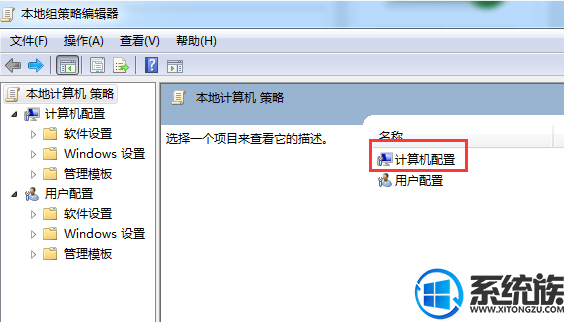
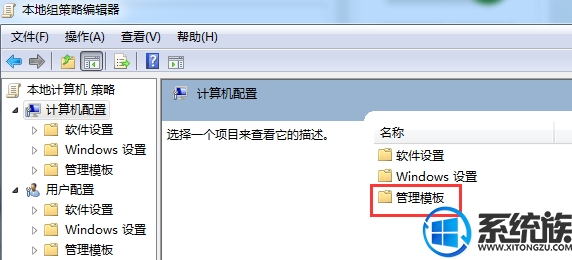
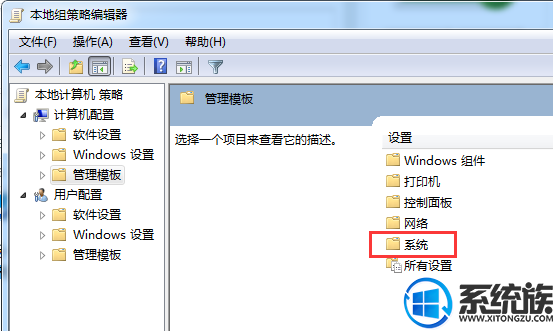
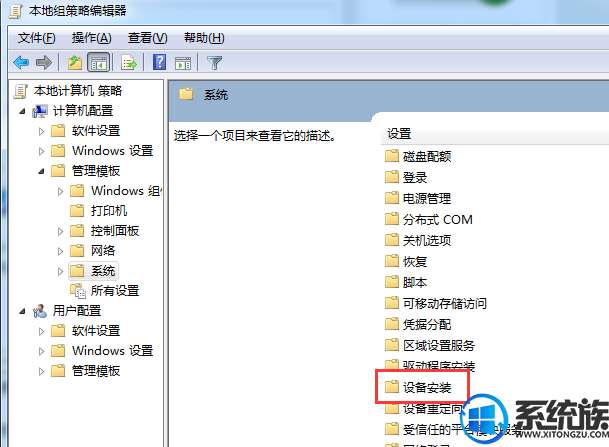
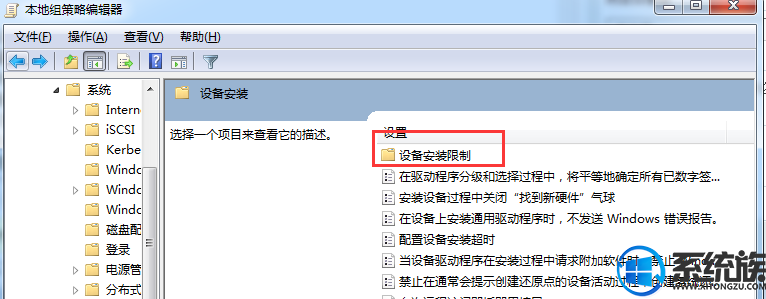
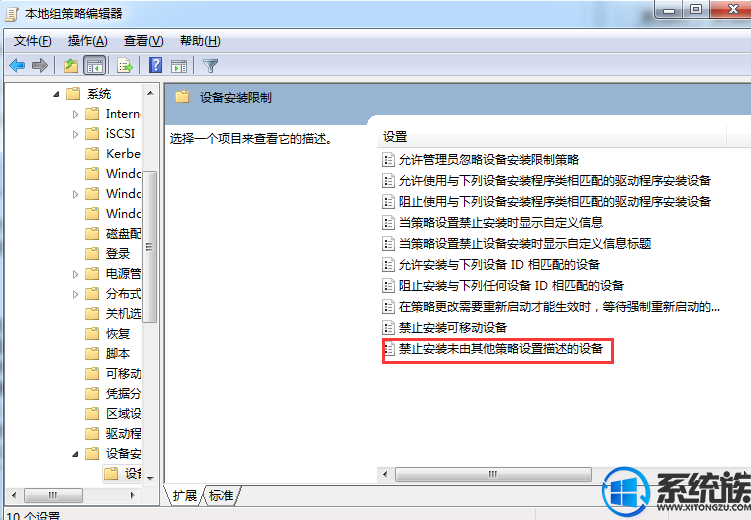
3、双击该项目,弹出对话框中点击已启用,点击确定即可。
以上就是取消win7开机自动安装驱动的方法,有需要的用户,可以参照上述方法来操作,希望今天的分享能给大家带来帮助。
推荐:win7 32位旗舰版
1、按win+r,输入gpedit.msc,点击确定;
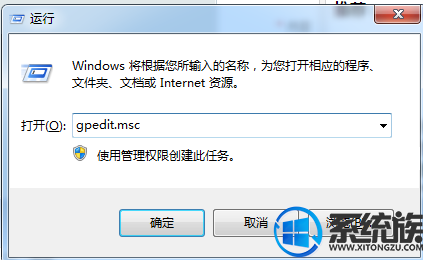
2、依次展开定位到“计算机配置---管理模板---系统---设备安装---设备安装限制”文件夹,在右边栏目列表中可以看到“禁止安装未由其他策略设置描述的设备”项;
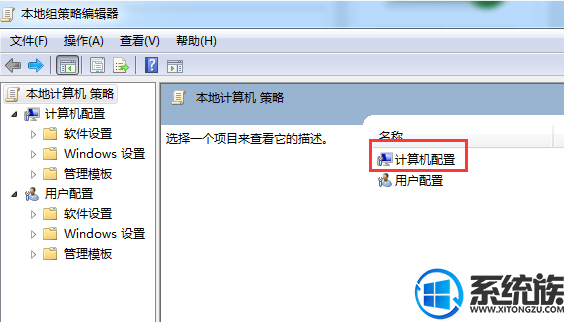
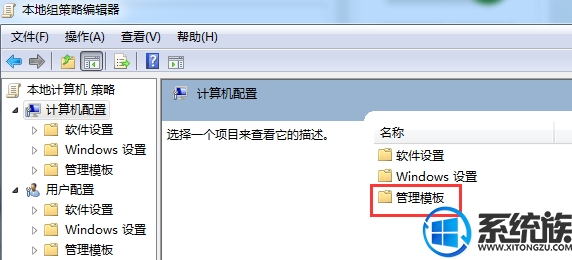
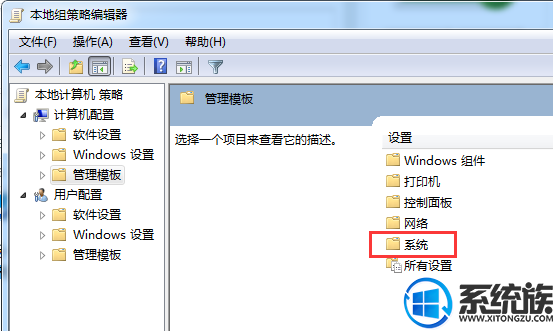
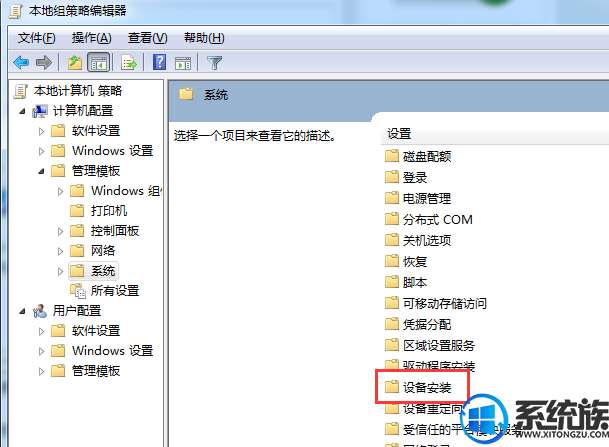
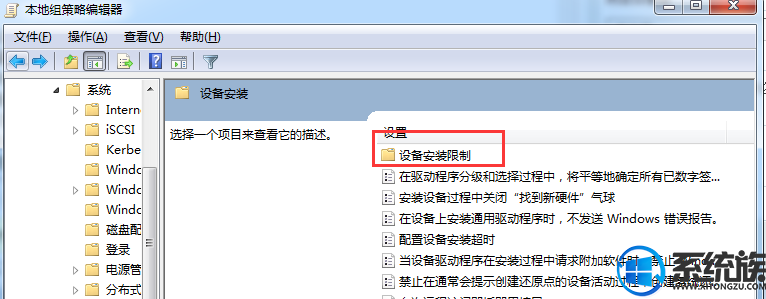
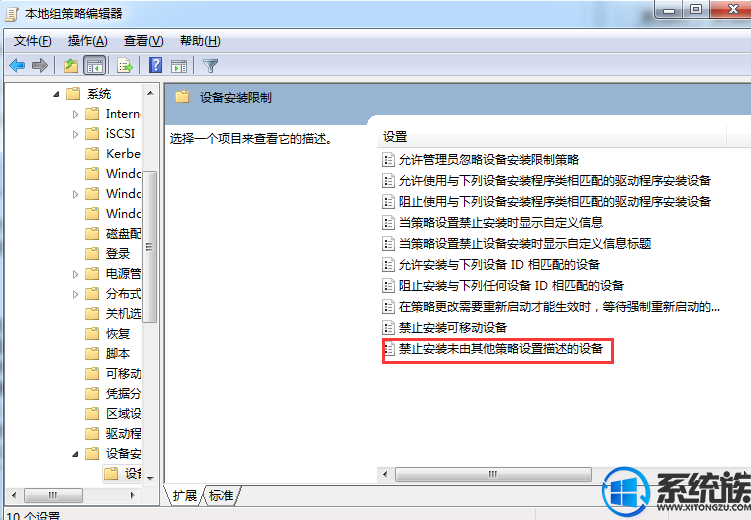
3、双击该项目,弹出对话框中点击已启用,点击确定即可。
以上就是取消win7开机自动安装驱动的方法,有需要的用户,可以参照上述方法来操作,希望今天的分享能给大家带来帮助。


















